Chromebook을 별도의 화면이나 TV에 연결하는 방법

Chrome OS는 사용자가 Chromebook을 별도의 화면이나 TV에 연결할 수 있는 다양한 방법을 지원합니다.
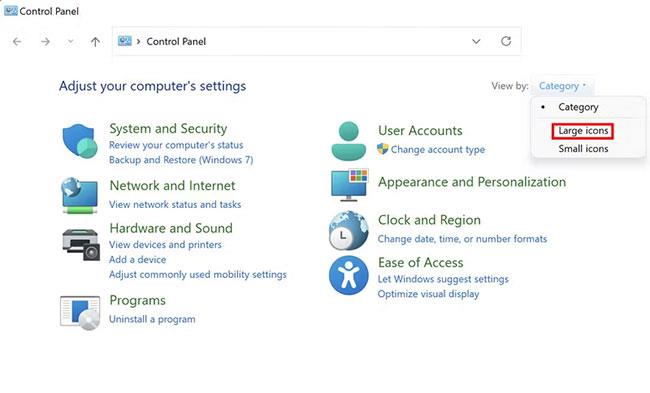
Windows 11에는 음성 또는 문자 시작 알림을 설정할 수 있는 기능이나 설정이 포함되어 있지 않습니다. 이러한 기능은 다양한 작업 알림이나 환영 시작 메시지를 설정하는 데 유용합니다.
추가 타사 소프트웨어 없이 Windows 11에서 사용자 지정 음성 시작 알림을 만드는 방법은 다음과 같습니다.
기본 음성 시작 알림을 설정하는 방법
텍스트를 소리내어 읽어주는 메모장에서 VBS(Visual Basic) 스크립트 파일을 만들어 Windows 11에서 사용자 지정 시작 알림을 설정할 수 있습니다. 해당 스크립트 파일은 시작 폴더에 있으면 자동으로 실행됩니다 . 다음 단계를 통해 "돌아와서 기쁘네요" 라는 기본 환영 메시지를 스크립트로 작성할 수 있습니다 .
1. 먼저 Windows 11 메모장 텍스트 편집 응용 프로그램을 엽니다.
2. 텍스트를 선택하고 Ctrl + C를 눌러 이 VBS 스크립트 템플릿을 복사합니다 .
dim speech
welcome="I am glad you are back"
set speech=CreateObject("sapi.spvoice")
speech.speak welcome3. 그런 다음 키보드 단축키 Ctrl + V 를 사용하여 해당 스크립트 템플릿을 메모장으로 가져옵니다 .

VBS 스크립트 공지
4. 메모장의 파일 메뉴를 클릭합니다.

옵션으로 저장
5. 다른 이름으로 저장을 선택 하면 파일 저장 창이 표시됩니다.
6. 그런 다음 파일 형식 드롭다운 메뉴 에서 모든 파일 옵션을 선택합니다 .

파일 형식 드롭다운 메뉴의 모든 파일 옵션
7. 파일 이름 상자에 Startup Message.vbs를 입력합니다.
8. 알림을 데스크톱 폴더에 저장하도록 선택합니다 .
9. 저장을 클릭 하고 메모장을 종료합니다.
이제 VBS 스크립트를 사용해 볼 수 있습니다. 바탕 화면에서 Startup Message.vbs를 두 번 클릭하여 해당 스크립트를 실행합니다. "돌아와서 기뻐요" 라는 다소 기계적인 메시지를 듣게 될 것입니다 . 잘 들리지 않는다면 스크립트 내용과 PC의 볼륨을 확인해 보세요.
해당 시작 메시지를 다른 것으로 변경할 수 있습니다. 이렇게 하려면 Startup Message.vbs 파일을 마우스 오른쪽 버튼으로 클릭 하고 연결 프로그램 > 메모장을 선택합니다 . 그런 다음 스크립트의 따옴표 안에 있는 메시지를 편집하고 VBS 파일을 저장합니다.
이제 해야 할 일은 Windows 11의 시작에 알림 스크립트를 추가하는 것뿐입니다. 키보드 단축키 Win + R 을 사용 하여 실행 명령 대화 상자를 시작한 다음 shell:startup을 입력 하고 확인 버튼을 클릭합니다. 그런 다음 바탕 화면에서 Startup Message.vbs 파일을 시작 폴더로 끌어다 놓습니다 .
이제 Windows에 로그인할 때마다(또는 그 직후) 스크립트 알림을 듣게 됩니다. 해당 파일을 삭제하면 시작 시 알림을 제거할 수 있습니다. 시작 폴더 에서 Welcome Message.vbs 파일을 마우스 오른쪽 버튼으로 클릭 하고 삭제를 선택합니다.
시간 기반 조건부 음성 시작 알림을 설정하는 방법
위에 지정된 VBS 스크립트를 사용하는 경우 메시지는 항상 동일합니다. 그러나 시간을 기준으로 3개의 대체 알림을 읽도록 다른 스크립트를 설정할 수 있습니다. 출시 발표는 시간이 오전, 오후, 저녁인지에 따라 재생됩니다.
위에서 설명한 것과 동일한 단계를 사용하여 메모장에서 이러한 VBS 스크립트를 설정할 수 있습니다. 그러나 2단계와 3단계를 위해서는 다른 스크립트 템플릿을 복사하여 붙여넣어야 합니다. 스크립트의 경우 Nuclei Technologies에 제공된 대로 다음 코드를 입력하십시오.
Set Sapi = Wscript.CreateObject("SAPI.SpVoice")
Dim masterName
Dim currentHour
masterName = "Jack"
currentHour = Hour(Now())
If currentHour < 12="" then="" sapi.speak="" "welcome="" to="" your="" computer,="" master="" "="" +="" mastername="" +="" "."="" sapi.speak="" "today="" is="" "="" &="" date="" &="" ",="" the="" current="" time="" is="" "="" &="" time="" &="" ""="" sapi.speak="" "have="" a="" very="" good="" day="" ahead!"="" elseif="" currenthour="">= 12 And currentHour < 18="" then="" sapi.speak="" "welcome="" to="" your="" computer,="" master="" "="" +="" mastername="" +="" "."="" sapi.speak="" "today="" is="" "="" &="" date="" &="" ",="" the="" current="" time="" is="" "="" &="" time="" &="" ""="" sapi.speak="" "a="" very="" good="" afternoon="" to="" you!"="" elseif="" currenthour="">= 18 Then
Sapi.speak "Welcome to your computer, master " + masterName + "."
Sapi.speak "Today is " & Date & ", the current time is " & Time & ""
Sapi.Speak "Have a good evening!"
End If 그런 다음 위에 설명된 대로 4~9단계를 수행하여 파일을 저장하고 바탕 화면에 추가합니다. Jack은 스크립트 파일에 지정된 이름입니다. 자신의 이름으로 변경할 수 있습니다.
메모장에서 VBS 파일을 연 다음 스크립트의 Jack을 사용자 이름으로 바꿉니다. 따옴표 안의 알림 텍스트를 수정할 수도 있습니다. 그러나 따옴표 이외의 스크립트 내용을 변경하지 마십시오.

조건부 음성 안내 VBS 스크립트
데스크톱에서 스크립트를 실행하여 사용해 보세요. 해당 VBS 스크립트 파일을 시작 폴더로 이동합니다. 그러면 Windows 시작 중 날짜와 시간이 알림으로 표시됩니다. 또한 시간에 따라 다음 메시지 중 하나를 읽습니다.
시작 알림 음성을 변경하는 방법
음성 속성 창 에서 공지 사항에 대해 다른 음성을 선택하고 속도를 변경할 수 있습니다 . 해당 창의 텍스트 음성 변환 탭 에는 대체 Windows 내레이터 음성 옵션이 포함된 음성 선택 드롭다운 메뉴가 있습니다 . 해당 탭에서 시작 알림의 음성을 변경하는 방법은 다음과 같습니다.
1. Win + X 키 조합을 사용하여 고급 사용자 메뉴를 엽니다.
2. 고급 사용자 메뉴 에서 검색 옵션을 선택합니다 .

고급 사용자 메뉴의 검색 옵션을 선택하세요.
3. 검색 엔진에 음성 속성을 입력합니다.
4. 텍스트 음성 변환 검색 결과를 클릭하세요 .
5. 그런 다음 음색 선택 드롭다운 메뉴에서 다른 옵션을 선택합니다.

음성 선택 드롭다운 메뉴에서 다른 옵션을 선택하세요.
6. 속도를 변경하려면 음성 속도 표시줄의 슬라이더를 왼쪽이나 오른쪽으로 끕니다.
7. 적용을 선택하여 새 내레이터 설정을 저장합니다.
8. 확인을 클릭하여 음성 속성 창을 종료합니다 .
하루 중 언제든지 알림을 설정하는 방법
Windows 시작 중 VBS 스크립트 메시지에만 국한되지 않습니다. 대신 언제든지 알림을 실행하고 읽도록 VBS 스크립트를 예약할 수 있습니다. 그렇게 하려면 작업 관리자를 사용하여 매일 특정 시간에 스크립트가 실행되도록 예약해야 합니다 . Windows에서 자동으로 프로그램을 실행하는 방법에 대한 Quantrimang.com의 가이드는 작업 관리자에서 실행되도록 스크립트 파일을 예약하는 방법에 대한 자세한 내용을 제공합니다.

하루 중 언제든지 알림을 설정하세요.
이것이 Windows 11에서 기본 또는 조건부 시작 음성 알림을 설정하는 방법입니다. 사용자 지정 VBS 알림 스크립트는 다양한 방법으로 사용할 수 있습니다. 시작 시 일반적인 환영 음성 메시지를 추가할 수 있습니다. 또는 정기적으로 음성 시작 알림을 변경하여 특정 이벤트, 약속 등에 대해 상기시킬 수 있습니다.
Chrome OS는 사용자가 Chromebook을 별도의 화면이나 TV에 연결할 수 있는 다양한 방법을 지원합니다.
iTop Data Recovery는 Windows 컴퓨터에서 삭제된 데이터를 복구하는 데 도움이 되는 소프트웨어입니다. 이 가이드에서는 iTop Data Recovery 사용 방법에 대해 자세히 설명합니다.
느린 PC와 Mac의 속도를 높이고 유지 관리하는 방법과 Cleaner One Pro와 같은 유용한 도구를 알아보세요.
MSIX는 LOB 애플리케이션부터 Microsoft Store, Store for Business 또는 기타 방법을 통해 배포되는 애플리케이션까지 지원하는 크로스 플랫폼 설치 관리자입니다.
컴퓨터 키보드가 작동을 멈춘 경우, 마우스나 터치 스크린을 사용하여 Windows에 로그인하는 방법을 알아보세요.
다행히 AMD Ryzen 프로세서를 실행하는 Windows 컴퓨터 사용자는 Ryzen Master를 사용하여 BIOS를 건드리지 않고도 RAM을 쉽게 오버클럭할 수 있습니다.
Microsoft Edge 브라우저는 명령 프롬프트와 같은 명령줄 도구에서 열 수 있도록 지원합니다. 명령줄에서 Edge 브라우저를 실행하는 방법과 URL을 여는 명령을 알아보세요.
이것은 컴퓨터에 가상 드라이브를 생성하는 많은 소프트웨어 중 5개입니다. 가상 드라이브 생성 소프트웨어를 통해 효율적으로 파일을 관리해 보세요.
Microsoft의 공식 Surface 하드웨어 테스트 도구인 Surface Diagnostic Toolkit을 Windows Store에서 다운로드하여 배터리 문제 해결 등의 필수 정보를 찾으세요.
바이러스가 USB 드라이브를 공격하면 USB 드라이브의 모든 데이터를 "먹거나" 숨길 수 있습니다. USB 드라이브의 숨겨진 파일과 폴더를 표시하는 방법은 LuckyTemplates의 아래 기사를 참조하세요.








